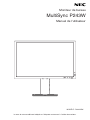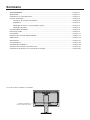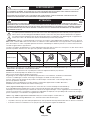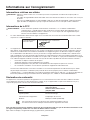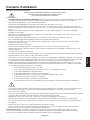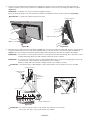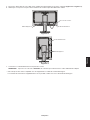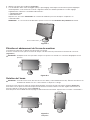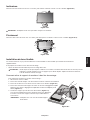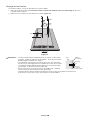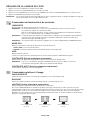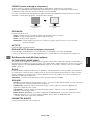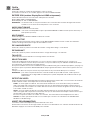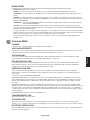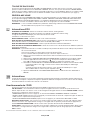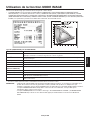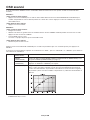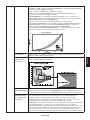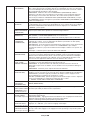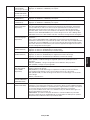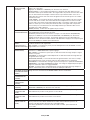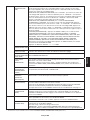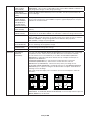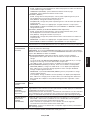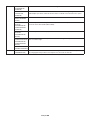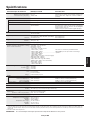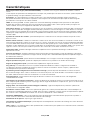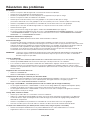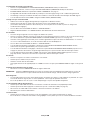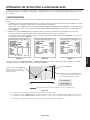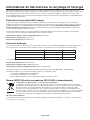NEC MultiSync P243W Le manuel du propriétaire
- Catégorie
- Téléviseurs
- Taper
- Le manuel du propriétaire

Moniteur de bureau
MultiSync P243W
Manuel de l’utilisateur
Le nom de votre modèle est indiqué sur l’étiquette se trouvant à l’arrière du moniteur.
MODÈLE : P243W-BK

Sommaire
Le nom du modèle est indiqué sur l’étiquette.
La plaque signalétique se
trouve à l’arrière de l’écran.
AVERTISSEMENT .......................................................................................................................Français-1
ATTENTION .................................................................................................................................Français-1
Informations sur l’enregistrement .................................................................................................Français-2
Conseils d’utilisation .....................................................................................................................Français-3
Consignes de sécurité et d’entretien ....................................................................................Français-3
Ergonomie ............................................................................................................................Français-4
Nettoyage de l’écran à cristaux liquides (LCD) ....................................................................Français-4
Nettoyage du boîtier .............................................................................................................Français-4
Caractéristiques du produit ..........................................................................................................Français-5
Démarrage rapide ........................................................................................................................Français-5
Commandes .................................................................................................................................Français-11
Utilisation de la fonction MODE IMAGE .......................................................................................Français-17
OSD avancé .................................................................................................................................Français-18
Spécifications ...............................................................................................................................Français-27
Caractéristiques ...........................................................................................................................Français-28
Résolution des problèmes ............................................................................................................Français-29
Utilisation de la fonction Luminosité auto .....................................................................................Français-31
Informations du fabricant sur le recyclage et l’énergie .................................................................Français-32

Français
Français-1
AVERTISSEMENT
POUR ÉVITER LES RISQUES D’INCENDIE OU D’ÉLECTROCUTION, N’EXPOSEZ PAS L’APPAREIL À LA PLUIE OU
À L’HUMIDITÉ. DE MÊME, N’UTILISEZ PAS LA PRISE POLARISÉE DE CET APPAREIL AVEC UNE RALLONGE OU
D’AUTRES PRISES SI ELLES NE PEUVENT ÊTRE TOTALEMENT ENFONCÉES.
N’OUVREZ PAS LE BOÎTIER CAR IL CONTIENT DES COMPOSANTS À HAUTE TENSION. CONFIEZ TOUS LES
TRAVAUX DE DÉPANNAGE À DU PERSONNEL TECHNIQUE QUALIFIÉ.
ATTENTION
POUR RÉDUIRE LES RISQUES D’ÉLECTROCUTION, VÉRIFIEZ QUE LE CORDON D’ALIMENTATION EST BIEN
DÉBRANCHÉ DE LA PRISE MURALE. POUR SUPPRIMER TOUTE ALIMENTATION DE L’APPAREIL, DÉCONNECTEZ LE
CORDON D’ALIMENTATION DE LA PRISE SECTEUR. NE PAS ENLEVER LE COUVERCLE (OU L’ARRIÈRE). VOUS NE
POUVEZ RÉPARER AUCUNE PIÈCE INTERNE. CONFIEZ TOUS LES TRAVAUX DE DÉPANNAGE À DU PERSONNEL
TECHNIQUE QUALIFIÉ.
Ce symbole prévient l’utilisateur qu’une tension non isolée dans l’appareil peut être suffisante pour provoquer une
électrocution. Il est donc dangereux d’établir le moindre contact avec une pièce située à l’intérieur de cet appareil.
Ce symbole prévient l’utilisateur que des documents importants sur l’utilisation et le dépannage de cet appareil sont
fournis avec celui-ci. Ils doivent donc être lus attentivement pour éviter tout problème.
ATTENTION : utilisez le cordon d’alimentation fourni avec le moniteur comme indiqué dans le tableau ci-dessous. Si aucun
n’est fourni, contactez NEC. Dans tous les autres cas, utilisez le cordon d’alimentation avec le type de fiche correspondant à la
prise du moniteur. Le cordon compatible présente une tension CA identique à celle de la prise et est conforme aux normes de
sécurité en vigueur dans le pays d’achat.
Lorsque vous utilisez cet équipement, le cordon d’alimentation doit être relié à la terre. Si ce n’est pas le cas, des électrocutions
peuvent se produire. Assurez-vous donc que cette opération a bien été effectuée.
Type de prise Amérique du Nord Europe continentale Royaume-Uni Chine Japon
Forme de prise
Pays
Etats-Unis/Canada Europe Royaume-Uni Chine Japon
Tension
120* 230 230 220 100
* Pour utiliser le moniteur avec son alimentation 125-240 V CA, employez un cordon d’alimentation qui correspond à la tension
d’alimentation de la prise de courant alternatif utilisée.
REMARQUE : la maintenance de ce produit peut s’effectuer uniquement dans le pays d’achat.
Windows est une marque déposée de Microsoft Corporation.
NEC est une marque déposée de NEC Corporation.
ErgoDesign est une marque déposée de NEC Display Solutions, Ltd. en Autriche, au Benelux, au Danemark,
en France, en Allemagne, en Italie, en Norvège, en Espagne, en Suède et au Royaume-Uni.
Tous les autres noms de marques et de produits sont des marques commerciales ou des marques déposées
par leurs propriétaires respectifs.
DisplayPort et le logo DisplayPort sont des marques commerciales appartenant à la Video Electronics
Standards Association, aux États-Unis et dans d’autres pays.
HDCP (High-bandwidth Digital Content Protection, Protection des contenus numériques haute définition) :
le procédé HDCP permet d’empêcher la copie non autorisée de données vidéo transmises via un signal
numérique. Si vous ne parvenez pas à afficher du contenu via un signal numérique, ceci ne signifie pas nécessairement que
l’écran ne fonctionne pas correctement. Lorsque le procédé HDCP est employé, il est possible que du contenu soit protégé et
qu’il ne s’affiche pas, conformément aux réglementations liées.
HDMI, le logo HDMI et High-Definition Multimedia Interface sont des marques commerciales ou
déposées de HDMI Licensing Administrator, Inc., aux États-Unis et dans d’autres pays.
• Ceproduitaétéconçupourêtreutiliséprincipalemententantquematérieltechniqued’informationdansunbureauouàdomicile.
• Ildoitêtreconnectéàunordinateuretn’estpasprévupourl’afchagedessignauxdetélédiffusion.

Français-2
Informations sur l’enregistrement
Informations relatives aux câbles
ATTENTION : utilisez les câbles fournis avec ce moniteur pour éviter tout problème en matière de réception (radio et
télévision).
Les câbles de signal blindés DVI et mini D-Sub 15 broches doivent être utilisés en association avec un noyau
de ferrite.
Avec les ports HDM, DisplayPort, USB et AUDIO, employez un câble de signal blindé. L’utilisation d’autres
types de câbles et d’adaptateurs peut provoquer des interférences avec la réception radio et télévision.
Informations de la FCC
AVERTISSEMENT : la FCC américaine (Federal Communications Commission, ou « Commission fédérale des
communications ») interdit d’apporter des modifications à l’unité, SAUF celles indiquées dans ce
manuel par NEC Display Solutions of America, Inc. Le non-respect de cette réglementation peut
annuler votre droit d’utiliser cet équipement.
1. Le cordon d’alimentation utilisé doit être agréé et en conformité avec les normes de sécurité des États-Unis et il doit
respecter les conditions suivantes.
Cordon d’alimentation
Forme de la prise
Sans blindage à trois conducteurs
États-Unis
2. Cet équipement a été testé et déclaré conforme aux normes relatives au matériel informatique de la classe B, définies
dans l’Article 15 des règlements de la FCC. Ces normes sont destinées à assurer une protection suffisante contre les
interférences nuisibles dans une installation résidentielle. Cet équipement génère et utilise des fréquences radio qui,
en cas d’installation et d’utilisation incorrectes, peuvent être à l’origine d’interférences nuisibles aux communications
radio. Cependant, il n’est pas garanti que des interférences n’interviennent pas dans une installation particulière. Si cet
équipement génère des interférences nuisibles à la réception radio ou télévision, ce qui peut être déterminé en éteignant
et en rallumant l’appareil, l’utilisateur est invité à essayer de résoudre le problème de l’une des manières suivantes :
• Réorienteroudéplacerl’antennederéception.
• Augmenterladistanceentrel’équipementetlerécepteur.
• Brancherl’équipementàuneprised’uncircuitdifférentdeceluiauquellerécepteurestconnecté.
• Enconsultantlerevendeurouuntechnicienspécialiséenéquipementsradio/télévisuels.
Si nécessaire, l’utilisateur doit contacter le revendeur ou un technicien expérimenté en radio/télévision pour obtenir
de plus amples informations. L’utilisateur peut profiter du livret suivant, préparé par la Commission fédérale des
communications : « Comment identifier et résoudre les problèmes d’interférences radio-TV. » Ce livret est disponible au
bureau des publications du gouvernement américain, Washington, D.C., 20402, N° d’article 004-000-00345-4.
Déclaration de conformité
Cet appareil est conforme à la partie 15 du règlement FCC. Le fonctionnement est soumis aux deux conditions suivantes.
(1) Cet appareil ne peut pas provoquer d’interférence nuisible, et (2) cet appareil doit accepter toute interférence reçue y
compris du type pouvant créer un fonctionnement indésirable.
Partie responsable pour les Etats-Unis : NEC Display Solutions of America, Inc.
Adresse : 3250 Lacey Road
Downers Grove, Illinois 60515
Tél. N° : (630) 467-3000
Type de produit : Moniteur d’affichage
Classification de l’équipement : Périphérique de classe B
Modèles : MultiSync P243W (P243W-BK)
Par le présent document, nous déclarons que l’équipement indiqué ci-dessus
est conforme aux normes techniques décrites dans les règlements de la FCC.
Pour consulter une liste de nos moniteurs disposant de la certification TCO, ainsi que le document attestant de ce fait
(en anglais uniquement), rendez-vous sur notre site Web à l’adresse suivante :
https://www.nec-display.com/global/about/legal_regulation/TCO_mn/index.html
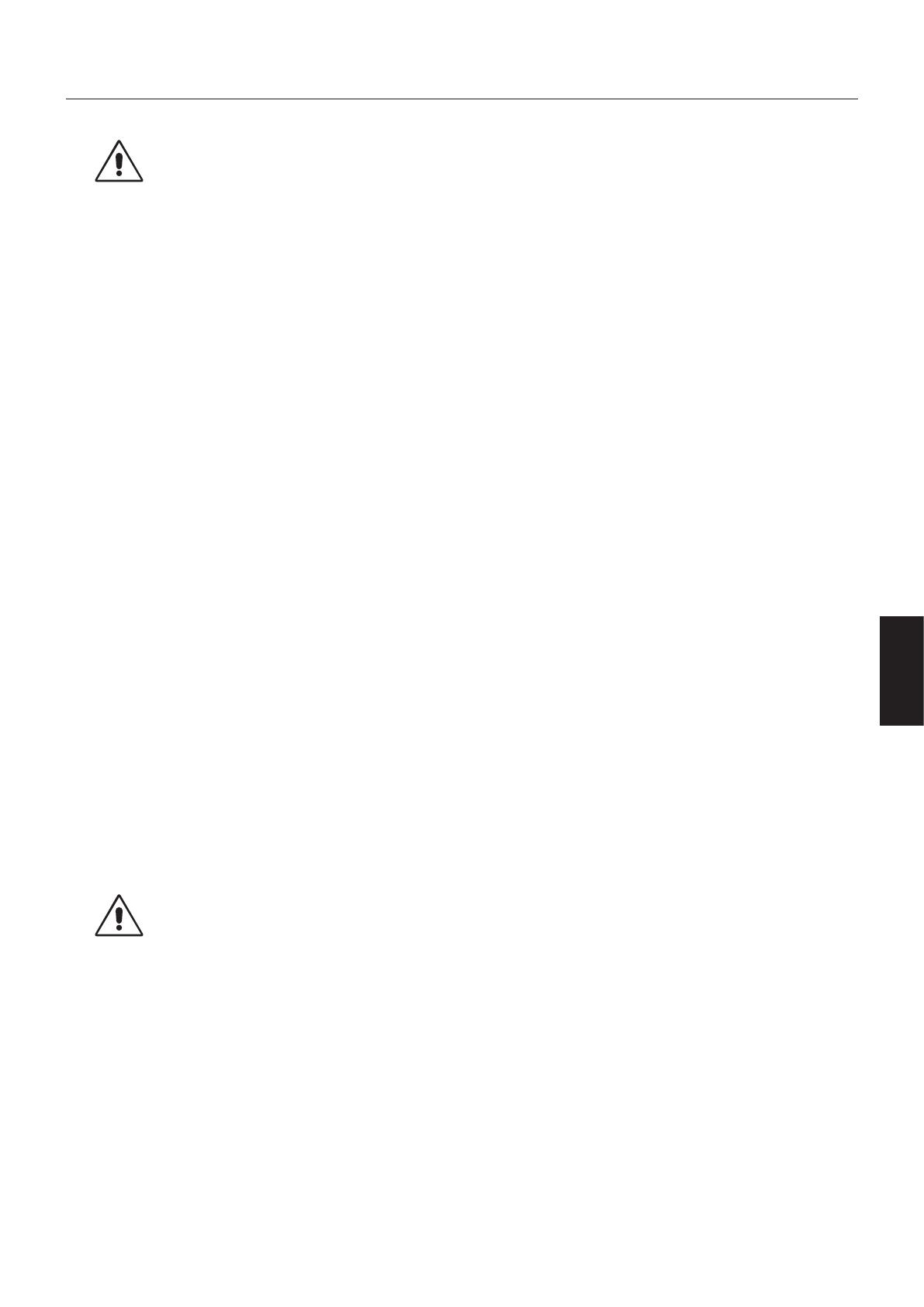
Français
Français-3
Conseils d’utilisation
Consignes de sécurité et d’entretien
POUR UN FONCTIONNEMENT OPTIMAL, VEUILLEZ RESPECTER
LES INDICATIONS SUIVANTES SUR LE RÉGLAGE ET
L’UTILISATION DU MONITEUR COULEUR :
• N’OUVREZJAMAISLEBOÎTIERDUMONITEUR.Aucune pièce interne ne peut être réparée par l’utilisateur et l’ouverture
ou la dépose des capots peut vous exposer à des risques de décharges électriques ou autres. Confiez toutes les
interventions de dépannage à un personnel technique qualifié.
• Nerenversezpasdeliquidesdanslemoniteuretnel’utilisezpasprèsd’unesourced’eau.
• N’introduisezpasd’objetsdanslesfentesduboîtiercarceux-cipourraiententrerencontactavecdespointsétantsous
tension, ce qui peut provoquer des blessures, voire être fatal, ou occasionner une décharge électrique, un incendie ou une
panne.
• Neplacezpasd’objetslourdssurlecordond’alimentation.Uncordonendommagépeutoccasionnerunedécharge
électrique ou un incendie.
• Neplacezpascetappareilsurunchariot,unsupportouunetableinclinésouinstables,carencasdechute,lemoniteur
peut être sérieusement endommagé.
• Lecordond’alimentationutilisédoitêtreagrééetenconformitéaveclesnormesdesécuritédevotrepays.
(un cordon d’alimentation de type H05VV-F 3G 0,75 mm
2
doit être utilisé en Europe).
• AuRoyaume-Uni,utilisez,aveccemoniteur,uncordond’alimentationconformeauxnormeslocales,dotéd’uneprise
moulée avec fusible noir (10 A).
• N’utilisezpaslemoniteurenextérieur.
• Nepliezpasetn’endommagezpaslecordond’alimentation,etn’exercezaucunepressionsurcelui-ci.
• N’utilisezpaslemoniteurdansdesendroitssoumisàdefortestempératures,àdel’humidité,àdelapoussièreouàla
présence de graisse.
• N’obstruezpaslesaérationsdumoniteur.
• Lesvibrationspeuventavoiruneincidencenégativesurlefonctionnementdurétroéclairage.Évitezd’installerlemoniteur
dans des endroits où il est exposé à celles-ci de manière continue.
• Silemoniteurestcasséousiduverreestbrisé,netouchezpaslecristalliquide,etmanipulezlemoniteuravecprécaution.
• PouréviterquelemoniteurLCDnetombesuiteàunséismeouàunautrechocetnesoitendommagé,assurez-vousque
vous l’installez à un emplacement stable et que vous avez pris les mesures nécessaires pour éviter sa chute.
• Eteignez immédiatement le moniteur, débranchez-le de la prise murale et déplacez-le à un emplacement sûr. Contactez
ensuite un personnel technique qualifié dans les cas suivants. Si le moniteur est utilisé dans ces conditions, il peut tomber
ou causer des risques d’incendie et de choc électrique :
• Silesupport du moniteur est fissuré ou écaillé.
• Sivousremarquezdesdommagestelsquedesssures,ouundéséquilibreanormal.
• Siuneodeurinhabituelleprovientdumoniteur.
• Si le cordon d’alimentation ou la prise est endommagé(e).
• Siduliquideaétérenverséousidesobjetssonttombésàl’intérieurdumoniteur.
• Silemoniteuraétéexposéàlapluieouàdel’eau.
• Silemoniteuresttombéousileboîtierestendommagé.
• Silemoniteurne fonctionne pas normalement tout en étant utilisé conformément aux directives d’utilisation.
• Prévoyez une aération suffisante autour du moniteur pour que la chaleur puisse se dissiper correctement. N’obstruez pas
les ouvertures de ventilation et ne placez pas le moniteur près d’un radiateur ou d’une autre source de chaleur.
• Neposezriensurlemoniteur.
•
La prise du cordon d’alimentation est le moyen principal par lequel on doit débrancher le système de l’alimentation électrique.
Le moniteur doit être installé à proximité d’une prise de courant facilement accessible.
• Manipulezlemoniteuravecsoinlorsdesontransport.Conservezl’emballagepourletransport.
• Faitespreuvedeprudencelorsdel’installationetdelamiseenplaceand’évitertouteblessureettoutdommage.
• Neconnectezpasd’écouteursoudecasqueaumoniteursivouslesportez.Enfonctionduvolume,cecipourraitaffecter
votre audition.
• Serreztouteslesvis.Unevisnonserréepeutentraînerlachutedumoniteur.
• Netouchezpaslasurfacedel’écranLCDlorsquevoustransportez,montezouinstallezlemoniteur.Enexerçantune
pression sur l’écran LCD, vous pouvez l’endommager sérieusement.
Persistance de l’image : la persistance de l’image se manifeste lorsqu’une image résiduelle reste visible sur l’écran.
Contrairement aux moniteurs à tube cathodique, la persistance de l’image sur les moniteurs LCD n’est pas permanente.
Il est toutefois recommandé de ne pas afficher d’image fixe pendant une trop longue période.
AVERTISSEMENT
ATTENTION

Français-4
Pour remédier à la persistance de l’image, mettez le moniteur hors tension pendant une durée égale à celle de l’affichage de
l’image précédemment affichée. Par exemple, si une image est restée affichée sur l’écran pendant une heure et qu’il reste une
image résiduelle, le moniteur doit être mis hors tension pendant une heure pour effacer l’image.
REMARQUE : comme avec tous les équipements d’affichage personnels, NEC DISPLAY SOLUTIONS recommande de
configurer un économiseur s’initialisant à chaque fois que l’écran est en veille, ou d’éteindre le moniteur lorsqu’il n’est pas utilisé.
UNE POSITION ET UN RÉGLAGE CORRECTS DU MONITEUR PEUVENT
RÉDUIRE LA FATIGUE DES YEUX, DES ÉPAULES ET DE LA NUQUE.
APPLIQUEZ CE QUI SUIT POUR POSITIONNER LE MONITEUR :
Ergonomie
Pour obtenir l’ergonomie maximale, nous recommandons ce qui suit :
• Pour profiter de performances optimales, laissez le moniteur chauffer pendant
20 minutes. Évitez d’afficher des images fixes pendant de longues périodes, car cela
peut occasionner une rémanence (ou persistance) de l’image à l’écran.
• Réglezlahauteurdumoniteurpourquelehautdel’écransoitauniveauoulégèrement
au-dessous du niveau des yeux. Vos yeux doivent pointer légèrement vers le bas pour
regarder le milieu de l’écran.
• Positionnezlemoniteurauminimumà40cmetaumaximumà70cmdevosyeux.
50 cm est la distance optimale.
• Reposezvosyeuxchaqueheure,pendant5à10minutes,enxantunobjetsituéàau
moins 6 mètres.
• Placezlemoniteuràunanglede90°parrapportauxfenêtresetautressourcesdelumièrepourréduireaumaximumles
reflets et l’éblouissement. Réglez l’inclinaison du moniteur pour que l’éclairage du plafond ne se reflète pas sur l’écran.
• Siunelumièrerééchierendlavisiondel’écrandifcile,utilisezunltreantireets.
• Réglezlescommandesdeluminositéetdecontrastedumoniteurpouraméliorerlalisibilité.
• Utilisezunsupportdedocumentsplacéprèsdel’écran.
• Placezdirectementdevantvouscequevousregardezleplussouvent(l’écranoulesdocumentsderéférence)pour
minimiser les mouvements de la tête lorsque vous tapez.
• Clignezsouventdesyeux.Detellesactionspermettentderéduirelatensionoculaire.Consultezvotreophtalmologueet
faites régulièrement examiner votre vue.
• Pouréviterlafatiguedesyeux,réglezlaluminositésurunevaleurmodérée.Placezunefeuilledepapierblancheàcôtéde
l’écran LCD pour vérifier la luminance.
• Neplacezpaslacommandedecontrastesursonréglagemaximum.
• Utilisezlescommandesdetailleetdepositionpréprogramméesavecdessignauxstandard.
• Utilisezleréglagecouleurpréprogrammé.
• Utilisez des signaux non entrelacés.
• N’utilisezpasdubleuprimairesurunfondsombrecarcelarendlalecturedifcileetpeutoccasionnerunefatigueoculaire
par un contraste insuffisant.
• Adaptéàdesnsdedivertissementdansunenvironnementàluminositécontrôlable,and’évitertoutreetindésirablesur
l’écran.
Nettoyage de l’écran à cristaux liquides (LCD)
• Essuyezl’écranLCDavecprécautionàl’aided’unchiffondouxlorsquecelaestnécessaire.
• NettoyezlemoniteurLCDavecunchiffonsanspeluchesetnonabrasif.N’utilisezpasdesolutiondenettoyageoude
nettoyant pour vitres !
• Nefrottezpasl’écranLCDavecunematièrerugueuse.
• N’exercezaucunepressionsurl’écranLCD.
• N’utilisez pas de nettoyant à base d’alcool, sous peine d’endommager ou de décolorer la surface de l’écran LCD.
Nettoyage du boîtier
• Débranchezlesystèmed’alimentationélectrique.
• Essuyezdélicatementleboîtieravecunchiffondoux.
• Pournettoyerleboîtier,imbibezlechiffonavecundétergentneutreetdel’eau,essuyezleboîtieretséchezavecunchiffon
sec.
REMARQUE : n’utilisez PAS de diluant au benzène, de détergent alcalin, de détergent à base d’alcool, de nettoyant pour
vitres, de cire, de vernis, lessive ou d’insecticide. En outre, le boîtier ne doit pas être mis en contact avec du
caoutchouc ou du vinyle pendant une période de temps prolongée. Ces types de liquides et de matériaux
peuvent détériorer la peinture.
Pour obtenir des informations détaillées sur la configuration d’un environnement de travail sain, envoyez un courrier à American
National Standard for Human Factors Engineering of Computer Workstations - ANSI/HFES 100-2007 - The Human Factors
Society, Inc. P.O. Box 1369, Santa Monica, California 90406, États-Unis.

Français
Français-5
Caractéristiques du produit
• DisplayPortetHDMI,prenantenchargelaprofondeurdecouleurde10bits.
• Cinqmodesd’imagesimplesàchanger(voirpage13).
• Reproductionprécisedescouleurspourdesgraphismesdepointe(voirpage17).
• Chauffagerapide.
• ModeàdoubleécranImagedansimageetImageparimageavecprévisualisationentempsréel(voirpage14).
• ConcentrateurUSBavecdeuxportsmontants(voirpage14).
• FonctionétenduedegestiondescouleursavecMultiProler,ycomprislesmisesàjourautomatiquesdeprolICC
(émulation de profil ICC et émulation d’imprimante) (voir page 17).
• Encombrementréduit.
Démarrage rapide
Pour consulter le contenu de l’emballage, référez-vous à la fiche descriptive fournie.
Pour connecter le moniteur LCD à votre système, suivez ces instructions :
REMARQUE : lisez les « Conseils d’utilisation » (page 3) avant l’installation.
Les accessoires inclus dépendent de l’endroit où le moniteur LCD a été expédié.
1. Éteignez votre ordinateur.
2. Pour un PC ou un Mac équipé d’une sortie numérique DVI : branchez le câble signal DVI au connecteur de la carte
graphique de votre système (Figure A.1). Serrez toutes les vis.
Pour un PC équipé d’une sortie analogique : reliez un câble de signal mini D-Sub 15 broches vers DVI-A au connecteur
de la carte graphique de votre système (Figure A.2).
Avec un Mac doté d’une sortie Thunderbolt ou Mini DisplayPort : reliez un câble Mini DisplayPort vers DisplayPort à un
connecteur vidéo de votre système (Figure A.3).
Pour un PC avec une sortie DisplayPort : branchez le câble DisplayPort au connecteur de la carte graphique de votre
système (Figure A.4).
Figure A.1 Figure A.3
Câble Mini DisplayPort vers DisplayPort
Figure A.2 Figure A.4
Câble DisplayPortCâble DVI Câble mini D-Sub 15 broches
REMARQUE :• UtilisezuncâbleDisplayPortcertié.
• Lorsduretraitducâbleduportd’afchage,appuyezsurleboutonduhautpourdéverrouiller.
• UtilisezuncâbleHDMIhautevitesseportantlelogoHDMI.
ATTENTION : utilisez les câbles fournis avec ce moniteur pour éviter tout problème en matière de réception (radio et
télévision).
Les câbles de signal blindés DVI et mini D-Sub 15 broches doivent être utilisés en association avec un
noyau de ferrite.
Avec les ports HDM, DisplayPort, USB et AUDIO, employez un câble de signal blindé. L’utilisation d’autres
types de câbles et d’adaptateurs peut provoquer des interférences avec la réception radio et télévision.

Français-6
3. Le bouton de verrouillage permet d’empêcher le réglage de la hauteur. Placez votre main sur la partie supérieure du
support et appuyez sur l’écran pour l’abaisser complètement. Déplacez le bouton de verrouillage pour libérer le support
(FigureB.1).
REMARQUE : manipulez avec soin lors du déverrouillage du support.
Placezlesmainsdechaquecôtédumoniteurpourl’inclineraumaximumetreleverl’écranauplushaut(FigureB.2).
ATTENTION : le support du câble ne peut pas être retiré.
FigureB.1
Inclinaison maximale
Support de câble
FigureB.2
4.
Branchez tous les câbles aux prises appropriées (Figure C.1). Lorsque vous utilisez un câble USB, branchez la prise de type
BauportmontantUSBsituésurlecôtéarrièredroitdumoniteur,etlaprisedetypeAauportdescendantdel’ordinateur
(Figure C.1a). Si vous utilisez le cordon de l’appareil USB, branchez-le dans l’un des ports descendants du moniteur.
REMARQUE : une mauvaise connexion peut entraîner un fonctionnement anormal, endommager des composants, nuire à
la qualité d’affichage de l’écran LCD ou réduire la durée de vie de ce dernier.
REMARQUE : si vous placez le curseur du volume ou de l’égaliseur ailleurs qu’au centre, il est possible que la tension de
sortie de la prise casque augmente, ainsi que la pression acoustique.
Utilisez un câble audio sans résistance intégrée afin de ne pas réduire le volume.
ATTENTION : ne maintenez pas le câble USB plié. Cela pourrait entraîner une surchauffe et causer un incendie.
Figure C.1a
Type A
Type B
Type A
Type B
Inclinaison maximale
DisplayPort
USB montant (type B)
Casque
Hauteur
maximale du
support
USB descendant
(type A)
Cordon d’alimentation
Figure C.1
D-SUB
Entrée audio
HDMI
DVI-D
USB descendant (type A)
ATTENTION : ne connectez pas d’écouteurs ou de casque au moniteur si vous les portez.
En fonction du volume, ceci pourrait affecter votre audition.

Français
Français-7
5. Passez les câbles dans le serre-câble en les répartissant uniformément et resserrez ce dernier (Figure C.2 et Figure C.3).
6. Vériezquevouspouveztoujoursreleveretbaisserlemoniteuraprèsl’installationdescâbles.
Figure C.2
Cordon d’alimentationCâble DisplayPort
Encoche de sécurité*
Figure C.3
Cordon d’alimentation
Câble DisplayPort
7. Connectez le cordon d’alimentation à une prise de courant.
REMARQUE : reportez-vous à la section Attention de ce manuel pour sélectionner le cordon d’alimentation adapté.
* : Verrou de protection antivol compatible avec les équipements et câbles de sécurité Kensington.
Pour obtenir des informations supplémentaires sur les produits, rendez-vous sur le site Web de Kensington.

Français-8
8. Allumez le moniteur, puis l’ordinateur (Figure E.1).
9. Lors de l’utilisation d’une entrée analogique (VGA), l’option Réglage automatique sans intervention permet d’appliquer
automatiquement, sur le moniteur et lors de la configuration initiale, les meilleurs paramètres. Pour des réglages
supplémentaires, utilisez les commandes OSD suivantes :
• CONTRASTEAUTO.
• REGLAGEAUTO.
Reportez-vous à la section Commandes de ce manuel de l’utilisateur pour une description complète de ces
commandes OSD.
REMARQUE : si vous rencontrez des difficultés, reportez-vous à la section Résolution des problèmes du manuel.
Figure E.1
Bouton d’alimentation
Élévation et abaissement de l’écran du moniteur
Le moniteur peut être levé ou abaissé en mode Portrait ou Paysage.
Pourleveroubaisserl’écran,placezlesmainsdechaquecôtédumoniteuretpositionnez-leàlahauteurdevotrechoix
(Figure RL.1).
ATTENTION :manipulezl’écranavecprécautionlorsquevousajustezsonorientationousahauteur.N’appliquezaucune
pression.
Figure RL.1
Rotation de l’écran
ATTENTION : avant de tourner l’écran, déconnectez tous les câbles (cordon d’alimentation inclus). Élevez-le et inclinez-le au
maximum afin d’éviter tout choc contre le bureau ou de pincer vos doigts.
Pouréleverl’écran,placezlesmainsdechaquecôtédumoniteuretsoulevez-lejusqu’àlahauteurmaximale(Figure RL.1).
Pourtournerl’écran,placezlesmainsdechaquecôtédumoniteurettournez-ledanslesensdesaiguillesd’unemontre,de
paysage à portrait, ou dans le sens inverse (Figure R.1).
Pour faire passer le menu OSD du mode Paysage au mode Portrait ou inversement, reportez-vous à la section « Commandes ».
Figure R.1

Français
Français-9
Figure S.1
Inclinaison
Tenez le haut et le bas de l’écran avec vos mains, puis inclinez ce dernier comme vous le souhaitez (Figure TS.1).
Figure TS.1
ATTENTION : manipulez l’écran avec précaution lorsque vous l’inclinez.
Pivotement
Tenezlesdeuxcôtésdel’écranavecvosmains,puisfaitespivotercederniercommevouslesouhaitez(Figure TS.2).
Figure TS.2
Installation du bras flexible
Ce moniteur LCD est conçu pour être utilisé avec un bras flexible. Contactez NEC pour obtenir des informations
supplémentaires.
Pour préparer le moniteur en vue d’un autre montage :
• Suivezlesinstructionsdufabricantpourlemontagedel’écran.
ATTENTION : afin de respecter les prescriptions relatives à la sécurité, le moniteur doit être monté sur un bras pouvant
supporter son poids. Reportez-vous à la page 27 pour obtenir de plus amples informations. Retirez le
socle du moniteur avant le montage.
Comment retirer le support du moniteur à des fins de montage
Pour préparer le moniteur en vue d’un autre montage :
1. Déconnectez tous les câbles.
2. Placezunemaindechaquecôtédumoniteuretrelevezcedernieraumaximum.
3. Placez le moniteur face vers le bas sur une surface non abrasive (Figure S.1).
4. Placez une main autour du support et l’autre sur le levier à dégagement rapide.
Appuyez sur le levier à dégagement rapide dans la direction indiquée par la
flèche (Figure S.1).
5. Soulevez le support pour le décrocher du moniteur (Figure S.1).
Vous pouvez maintenant monter le moniteur d’une façon différente.
Pour fixer à nouveau le support, effectuez la procédure dans le
sens inverse.
REMARQUE : manipulez avec soin lors de retrait du support
du moniteur.

Français-1010
Montage du bras flexible
Ce moniteur LCD est conçu pour être utilisé avec un bras flexible.
1. Suivez les instructions de la partie Comment retirer le support du moniteur à des fins de montage afin de savoir
comment retirer le support.
2. Utilisez les 4 vis fournies pour fixer le bras au moniteur (Figure F.1).
100 mm
100 mm
Figure F.1
ATTENTION : • Lorsdumontage,utilisezuniquementles4visfourniesoudesvisM4
(longueur : largeur du support et de la rondelle + 10-12 mm) pour éviter
d’endommager le moniteur et le support.
• Conformémentauxexigencesenmatièredesécurité,lemoniteurdoit
être monté sur un bras garantissant sa stabilité en fonction de son poids.
Le moniteur LCD doit uniquement être utilisé avec un bras homologué
(par exemple, comportant la mention TUEV GS).
• Serreztouteslesvis(forcedevissagerecommandée:98-137N•cm).
Une vis mal serrée peut entraîner la chute du moniteur.
• Laxationdubrasdoitêtreréaliséepardeuxpersonnesouplussilemoniteurnepeutpasêtre
positionné face vers le bas sur une surface plane lors de l’installation.
Support
de montage
Vis
Rondelle
Unité
10 à 12 mm
Épaisseur
du support
et de la rondelle

Français
Français-1111
Commandes
De nombreuses commandes OSD sont également disponibles dans le logiciel MultiProfiler, inclus et développé par
NEC Display Solutions. La dernière version du logiciel MultiProfiler est disponible sur le site Web de NEC Display Solutions.
Les boutons de commande OSD (On-screen Display - Affichage à l’écran)
sur la face avant du moniteur fonctionnent comme suit :
Pour accéder au menu OSD, appuyez sur le bouton MENU.
Pour modifier le signal d’entrée, appuyez sur le bouton INPUT.
REMARQUE : le menu OSD doit être fermé afin de pouvoir modifier le signal d’entrée.
1 2 3 4 5 6
7
8
9
Paysage
Portrait
1 CAPTEUR DE
LUMIÈRE AMBIANTE
Détecteleniveaudelumièreambiante,permettantainsiaumoniteurd’ajusterdifférents
paramètres pour un affichage plus agréable à l’œil. Ne placez rien sur ce capteur.
2 ALIMENTATION Allume ou éteint le moniteur.
3 Voyant Indique que le moniteur est sous tension.
Disponible en bleu ou en vert dans le menu OSD avancé.
4 INPUT/SELECT Permet de sélectionner des paramètres dans le menu principal et les sous-menus OSD.
Permetd’ajusterlasourced’entréelorsquelemenuOSDn’estpasouvert.
Maintenez le bouton enfoncé pour afficher le menu de sélection USB lorsque le menu OSD n’est
pas ouvert*
1
.
REMARQUE : le menu de sélection USB permet de passer rapidement d’un port montant à l’autre
pour le signal d’entrée actuel. Toute sélection effectuée ici est temporaire. Si le signal change ou
si l’écran est éteint, le port actif repasse à celui configuré dans le menu SELECTION USB de la
section OUTILS (menu OSD et Element6 du menu Avancé).
5 MENU/EXIT Permet d’ouvrir le menu OSD. Permet de fermer le menu principal et les sous-menus OSD.
6 GAUCHE/DROITE Permet de naviguer vers la gauche ou la droite dans le menu OSD.
Permetd’ajusterlevolumedirectementlorsquelemenuOSDn’estpasouvert*
1
.
7 HAUT/BAS
Permet de naviguer vers le haut ou vers le bas dans le menu OSD.
Permet d’ouvrir le menu MODE IMAGE lorsque le menu OSD n’est pas ouvert*
1,
*
2
.
8 RESET/PIP Permet de réinitialiser les paramètres par défaut du menu OSD.
Permet d’ouvrir le menu PIP (Image dans l’image) lorsque le menu OSD n’est pas ouvert*
3
.
Maintenez le bouton enfoncé pour afficher le menu MODE ECO lorsque le menu OSD n’est pas
ouvert*
1
.
9 GUIDE DES
TOUCHES
Le guide des touches s’affiche à l’écran lorsque le menu OSD est ouvert.
Il pivote en même temps que ce dernier*.
* La fonctionnalité des boutons « GAUCHE/DROITE » et « HAUT/BAS » est interchangeable selon l’orientation (paysage/
portrait) de l’OSD.
*
1
Vous ne pouvez pas utiliser cette fonction lorsque la fonction de TOUCHE DE RACCOURCI est désactivée.
*
2
Menu MODE IMAGE.
Appuyez sur le bouton HAUT/BAS pour ouvrir le menu MODE IMAGE, puis pour sélectionner un MODE IMAGE
différent.
Lorsque le mode PIP ou PBP est actif, le MODE IMAGE peut être réglé indépendamment pour chaque image.
Appuyez sur le bouton GAUCHE/DROITE pour modifier l’image active avant de changer le mode d’image.
*
3
Menu MODE PIP.
Appuyez sur le bouton PIP pour ouvrir le menu MULTI-IMAGE. Appuyez sur le bouton HAUT/BAS pour sélectionner
PIP (Image dans l'image) ou PBP (Image par image) et activer le mode MULTI-IMAGE. Pour activer le mode PIP,
accédez à la section BASCULER et appuyez sur le bouton GAUCHE/DROITE pour changer l’entrée de l’image
principale et secondaire.

Français-1212
RÉGLAGE DE LA LANGUE DE L’OSD
1. Appuyez sur le bouton MENU pour afficher le menu OSD.
2. Appuyez sur le bouton GAUCHE/DROITE pour accéder aux outils.
3. Utilisez le bouton HAUT/BAS pour ouvrir la section LANGUE, puis le bouton GAUCHE/DROITE pour en sélectionner un.
4. Appuyez sur MENU/EXIT pour quitter le menu OSD.
REMARQUE : vous ne devez régler la langue de l’OSD que lors de la configuration initiale. La langue de l’OSD ne change pas
à moins que l’utilisateur ne la modifie ultérieurement.
Commandes de luminosité et de contraste
LUMINOSITE
Règle la luminosité globale de l’image et du fond de l’écran.
REMARQUE : encasdefaibleluminosité,lecontrasteestautomatiquementajustéauniveaudel’écran.
Ceci entraîne un rapport de contraste plus réduit.
Dans le cas d’une luminosité élevée, l’écran compense automatiquement en réduisant l’uniformité.
Dans ce cas, la valeur de luminosité est indiquée en magenta.
REMARQUE : la valeur de luminosité optimale est comprise dans une plage au sein de laquelle le menu OSD peut
s’afficher en noir. Si l’affichage n’arrive pas à atteindre la luminosité souhaitée, la valeur de la
luminosité numérique de l’OSD clignote.
REMARQUE : une valeur de luminosité maximale s’applique avec les options MODE ECO et LUMINOSITE AUTO.
MODE ECO
Réduit la consommation d’énergie en diminuant le niveau de luminosité.
ARRET (ARR) : la fonction est désactivée.
MARCHE :permetderéduirelaluminositémaximalejusqu’àenviron100cd/m
2
.
NOIR
Règle la luminance du noir.
Lorsque vous sélectionnez des paramètres bas ne pouvant pas être affichés, l’OSD devient magenta.
CONTRASTE (Entrée analogique uniquement)
Règle la luminosité globale de l’image et du fond de l’écran par niveau du signal d’entrée.
REMARQUE : nous vous recommandons de régler la LUMINOSITE de l’écran pour obtenir un niveau de
consommation d’énergie plus faible et une meilleure qualité d’image.
CONTRASTE AUTO. (Entrée analogique uniquement)
Permetd’ajusterl’imagepourl’entréeanalogique.
Commandes relatives à l’image
GAUCHE/DROITE
Permetdecontrôlerlapositionhorizontaledel’imagedanslazoned’afchageduLCD.
BAS/HAUT
Permetdecontrôlerlapositionverticaledel’imagedanslazoned’afchageduLCD.
HAUTEUR (entrée analogique uniquement)
Règle la largeur par l’augmentation ou la diminution de ce paramètre.
Si la fonction REGLAGE AUTO ne permet pas d’obtenir une image satisfaisante, procédez à une mise au point
supplémentaire à l’aide de la fonction HAUTEUR (représentée par une molette). Pour cela, un test du motif de moirage
peut être utilisé. Cette fonction peut entraîner la modification de la largeur de l’image. Utilisez le menu GAUCHE/
DROITE pour centrer l’image à l’écran. Une HAUTEUR mal étalonnée donne un résultat semblable à celui du dessin
de gauche. L’image doit être homogène.
Valeur de HAUTEUR
incorrecte.
Valeur de HAUTEUR
améliorée.
Valeur de HAUTEUR
correcte.

Français
Français-1313
FINESSE (entrée analogique uniquement)
Améliore le point, la clarté et la stabilité de l’image par augmentation ou diminution de ce paramètre.
Si les fonctions REGLAGE AUTO et HAUTEUR ne permettent pas d’obtenir un paramétrage satisfaisant, il est
possible de procéder à une mise au point à l’aide de la fonction FINESSE.
Pour cela, un test du motif de moirage peut être utilisé. Une valeur de FINESSE mal étalonnée donne un résultat
semblable à celui du dessin de gauche. L’image doit être homogène.
Valeur de FINESSE
incorrecte.
Valeur de FINESSE
correcte.
EXPANSION
Règle la méthode de zoom.
PLEIN : la taille de l’image est agrandie à plein écran, quelle que soit sa résolution.
ASPECT : l’image est agrandie sans modifier le rapport du format.
ARRET : l’image n’est pas agrandie.
REMARQUE: lorsque l’image est pivotée, les caractères et les lignes peuvent être flous, en fonction de la
résolution du signal.
NETTETE
Permet de régler la netteté de l’image.
REGLAGE AUTO (Entrée analogique uniquement)
Permet de régler automatiquement la position de l’image, sa HAUTEUR et son niveau de FINESSE.
Lorsque vous utilisez la fonction de REGLAGE AUTO, il est conseillé d’afficher une image blanche en plein écran.
Systèmes de contrôle des couleurs
PICTURE MODE (MODE IMAGE)
Choisissez le mode Image qui convient le mieux au type de contenu affiché. Cinq modes d’image sont disponibles, et
peuvent être personnalisés en fonction du contenu. Pour obtenir de plus amples informations, reportez-vous au menu
AVANCE, Élement1, PICTURE MODE (MODE IMAGE) (page 18) et au chapitre « Utilisation de la fonction MODE
IMAGE » (page 17).
BLANC
Permet de définir la température des blancs sur NATIVE ou une température de couleur spécifique. Une température
de couleur basse confère une teinte rougeâtre à l’écran, alors qu’une température plus élevée lui confère une teinte
bleuâtre. NATIVE est la température de couleur par défaut de l’écran LCD. 6 500 K est la valeur conseillée pour le
graphisme et 5 000 K pour l’impression.
REMARQUE : lorsque le mode BLEU BAS est activé, la valeur maximale est 5000K.
REGLAGE
TEINTE : permet de régler la teinte de chaque couleur*
1
. La couleur est directement modifiée à l’écran et les barres
de couleur du menu affichent l’amplitude de la modification.
CORRECTION : permet de régler la luminosité de chaque couleur*
1
. Appuyez sur le bouton DROITE pour
augmenter la luminosité de la couleur.
SATURATION : permet de régler la profondeur de chaque couleur*
1
. Appuyez sur le bouton DROITE pour
augmenter la vivacité de la couleur.
BLANC(Balancedesblancs):pourafnerleréglagedelaTEMPERATURE,vouspouvezajusterlesniveaux
R/V/B du point blanc. Pour ce faire, le paramètre PERSO. doit être défini sur TEMPERATURE.
*
1
: ROUGE, JAUNE, VERT, CYAN, BLEU et MAGENTA.
PARAMETRE AVANCE
Permet d’ouvrir le menu Avancé (voir page 18).

Français-1414
Outils
VOLUME
Permetdecontrôlerlevolumedeshaut-parleursoudesécouteurs.
Pour mettre la sortie du son en sourdine, appuyez sur le bouton REINITIALISER.
ENTREE SON (entrées DisplayPort et HDMI uniquement)
Permet de sélectionner une source d’entrée audio parmi les suivantes.
Entrée HDMI : HDMI ou ANALOGIQUE.
Entrée DisplayPort : DP ou ANALOGIQUE.
REMARQUE : les données audio ne sont pas transmises via la connexion DVI. Si l’entrée de signal sélectionnée
est DVI, le son est émis via les haut-parleurs ou les écouteurs.
AUDIO MULTI-IMAGE
Permet de sélectionner une source d’entrée.
REMARQUE : cette fonction est disponible lorsque l’option MULTI-IMAGE est définie sur PIP (Picture in Picture) ou
PBP (Picture by Picture).
MULTI-IMAGE
Permet de régler le mode MULTI-IMAGE sur OFF, PIP ou PBP.
IMAGE ACTIVE
Permet de sélectionner l’image active lorsque le mode MULTI-IMAGE est défini sur PIP ou PBP. Un cadre blanc
s'affiche sur l'image sélectionnée lorsque le menu OSD est ouvert.
PIP GAUCHE/DROITE
Permetdecontrôlerlapositionhorizontaledelafenêtre«Imagedansl’image»enmodePIP.
PIPBAS/HAUT
Permetdecontrôlerlapositionverticaledelafenêtre«Imagedansl’image»enmodePIP.
TAILLE PIP
Permet de sélectionner la taille de la sous-image insérée en mode PIP.
SELECTIONUSB
Permet de modifier l’entrée du flux montant (1 ou 2) associée avec l’entrée actuelle de l’écran. Lorsque vous
connectez un ordinateur à chacun des ports montants, vous pouvez utiliser les ports USB descendants du moniteur
pour sélectionner ce paramètre pour le signal d’entrée.
Vous pouvez modifier l’écran actif et la combinaison de ports USB montants grâce au bouton Input (Entrée) (voir page
11
).
VouspouvezajusterleparamètreSELECTIONUSBdechaquesignald’entréedanslemenuavancé(reportez-vousàla
page 21).
Lorsque vous utilisez un seul port montant, le port par défaut est le port montant utilisé pour la connexion.
REMARQUE : pour éviter toute perte de données, avant de modifier les ports USB montants, vérifiez qu’aucun
périphérique de stockage USB n’est utilisé par le système d’exploitation de l’ordinateur relié au port
USB montant.
DETECTION VIDEO
Permet de sélectionner la méthode de détection vidéo lorsque plusieurs entrées vidéo sont connectées. En mode PIP
et PBP, la détection vidéo a lieu uniquement au niveau de l’image active.
PREM. : si aucun signal n’est détecté, le moniteur tente d’en détecter un au niveau des autres ports d’entrée
vidéo. Si le signal vidéo est présent au niveau d’un autre port, un basculement automatique s’effectue entre le
port d’entrée vidéo et la nouvelle source vidéo détectée. Aucune autre recherche de signal n’est lancée tant que la
source vidéo actuelle est active.
DERN. : si aucun signal n’est détecté, le moniteur tente d’en détecter un au niveau des autres ports d’entrée
vidéo. Si le signal vidéo est présent au niveau d’un autre port, un basculement automatique s’effectue entre le port
d’entrée vidéo et la nouvelle source vidéo détectée.
En outre, lorsqu’une nouvelle source vidéo est connectée, le moniteur bascule automatiquement sur celle-ci.
AUCUN : les autres ports d’entrée vidéo ne sont vérifiés que si aucune source d’entrée n’est immédiatement
identifiée lors du démarrage.
ARRET PROGRAMMATEUR
Le moniteur s’éteint automatiquement après la durée de votre choix.
Avant la mise hors tension, un message s’affiche à l’écran et vous demande si vous souhaitez retarder l’extinction de
60 minutes. Appuyez sur un bouton de l’OSD pour la retarder.

Français
Français-1515
MODE ARRET
L’IPM permet au moniteur de passer en mode d’économie d’énergie après une période d’inactivité.
Le MODE ARRET offre quatre réglages.
ARRET : le moniteur ne passe pas en mode d’économie d’énergie lorsque le signal d’entrée est perdu.
STANDARD : le moniteur passe automatiquement en mode d’économie d’énergie dès que le signal d’entrée est
perdu.
AVANCE : le circuit de détection du signal fonctionne sans arrêt. Le temps de récupération pour revenir au mode
normal est plus rapide qu’avec le paramètre STANDARD. La consommation d’énergie est un plus élevée qu’avec le
paramètre STANDARD.
REMARQUE : si le réglage STANDARD est défini, et si l’image ne réapparaît pas lorsque le signal est redémarré,
utilisez le réglage AVANCE.
OPTION : le moniteur passe automatiquement en mode d’économie d’énergie lorsque la lumière environnante
passeendessousduniveauétabliparl’utilisateur.LeniveaupeutêtreajustédanslePARAMETRE MODE ARRET
de l’élément 6 du menu OSD avancé.
Lorsque le moniteur est en mode d’économie d’énergie, le voyant lumineux situé sur l’avant du moniteur clignote et
devient orange. Pour repasser en mode normal à partir du mode d’économie d’énergie, appuyez sur n’importe quel
bouton sur le devant de l’écran, excepté le bouton d’alimentation et le bouton INPUT.
Lorsque la lumière environnante atteint à nouveau un niveau normal, le moniteur repasse automatiquement en
mode normal.
Outils du MENU
LANGUE
Les menus des commandes OSD sont disponibles en neuf langues.
OSD GAUCHE/DROITE
Vous pouvez choisir l’emplacement d’affichage de la fenêtre OSD. En choisissant la position de l’OSD, vous pouvez
régler manuellement la position du menu de commandes OSD à gauche ou à droite.
OSDBAS/HAUT
Vous pouvez choisir l’emplacement d’affichage de la fenêtre OSD. Sélectionnez la position de l’OSD pour régler
manuellement la position du menu de commandes OSD à gauche ou à droite.
EXTINCTION DE L’OSD
Le menu OSD reste affiché aussi longtemps qu’il est utilisé. Vous pouvez choisir la durée d’attente du moniteur
entre la dernière pression de touche et la désactivation du menu des commandes OSD. Les durées prédéfinies
s’échelonnent de 10 à 120 secondes, par incréments de 5 secondes.
VERROUILLAGE OSD
Cette commande bloque totalement l’accès aux fonctions OSD. Toute tentative d’activation des commandes
OSD, lorsque ce dernier est verrouillé, provoque l’apparition d’un écran informant que les commandes OSD sont
verrouillées.
Il existe trois types de VERROUILLAGES OSD :
VERROUILLAGE OSD sans commande : pour activer le verrouillage OSD, appuyez sur SELECT et le bouton de
droite simultanément. Pour désactiver le verrouillage OSD, appuyez sur le bouton MENU pour afficher le message
d’alerte, puis simultanément sur SELECT et le bouton de droite. Aucune commande ne peut être réglée en mode
verrouillé.
VERROUILLAGE OSDaveccontrôledeLUMINOSITEetVOLUME:pouractiverlafonctiondeverrouillageOSD,
appuyez sur le bouton SELECT puis sur les boutons « Bas » et « GAUCHE », et maintenez les trois boutons enfoncés.
Pour désactiver la fonction de verrouillage OSD, appuyez sur SELECT puis sur les boutons « Bas » et « GAUCHE »
et maintenez les trois boutons enfoncés dans le menu OSD. La luminosité et le volume peuvent être réglés lorsque ce
mode est adopté.
PERSONNALISÉ : reportez-vous au menu OSD avancé.
TRANSPARENCE OSD
AjustelatransparencedumenuOSD.
COULEUR OSD
AjustelacouleurdumenuOSD.La«couleurducadredelafenêtredel’élément»,la«couleurdesélectiond’un
élément » et la « couleur du cadre de la fenêtre de réglage » peuvent être changées en rouge, en vert, en bleu ou en gris.
NOTIFICAT. RESOLUTION
Si l’option MARCHE est sélectionnée, un message apparaît à l’écran au bout de 30 secondes, vous informant que la
résolution n’est pas optimale.

Français-1616
TOUCHE DE RACCOURCI
VouspouvezajusterdirectementleVOLUMEetleMODE IMAGE. Lorsque cette fonction est activée, vous pouvez
ajusterlevolumeàl’aidedesboutonsGAUCHEouDROITE.Enoutre,vouspouvezsélectionnerleMODE IMAGE à
l’aide des boutons HAUT ou BAS lorsque le menu OSD est désactivé. Le menu OSD par défaut est accessible à l’aide
du bouton MENU. Lorsque cette fonction est définie sur ARRET, certains boutons sont désactivés (voir page 11).
PREREGLAGE USINE
La sélection de l’option PREREGLAGE USINE vous permet de réinitialiser tous les réglages des commandes OSD
(à l’exception des réglages DETECTION VIDEO, LANGUE, VERROUILLAGE OSD, COULEUR OSD, NOTIFICAT.
RESOLUTION et TOUCHE DE RACCOURCI). Les réglages individuels peuvent être réinitialisés en mettant la
commande concernée en surbrillance dans le menu ad hoc et en appuyant sur le bouton RESET.
REMARQUE : si vous souhaitez réinitialiser les paramètres d’étalonnage, utilisez la fonction PREREGLAGE USINE
du menu OSD avancé (reportez-vous à la page 23).
Informations ÉCO
ECONOMIEDECARBONE:affiche l’économie de carbone estimée, en kilogrammes.
UTILISAT.DECARBONE:affiche des informations sur l’utilisation estimée du carbone en Kg.
Il s’agit de l’estimation arithmétique, pas d’une valeur de mesure réelle.
L’estimation est effectuée sans option.
REDUCTION DES COUTS : affiche l’économie sur le coût de l’électricité.
REGLAGE DE LA CONVERSION CO2 : règle le facteur correspondant au contenu de carbone dans le calcul
d’économie de carbone. Le paramètre initial est basé sur l’OCDE (édition 2008).
REGLAGE DES VALEURS MONAITAIRES : affiche le prix de l’électricité en 6 devises différentes.
REGLAGE DE LA CONVERSION MONAITAIRE : affiche l’économie sur le coût de l’électricité en kW/heure (USD est
le paramètre par défaut).
REMARQUE : le paramètre initial de ce modèle est USD pour le paramètre de devise et 0,11 USD pour le paramètre
de conversion de devise.
Vous pouvez modifier ces valeurs dans le menu Informations ÉCO.
Si vous souhaitez utiliser le paramètre français, suivez les étapes ci-dessous :
1. Appuyez sur le bouton Menu et sélectionnez le menu Informations ECO avec la touche GAUCHE
ou DROITE.
2. Sélectionnez le REGLAGE DES VALEURS MONAITAIRES en utilisant le bouton HAUT ou BAS.
3. La devise applicable à la France est l’euro ( ). Vous pouvez remplacer la devise USD ($) par
l’euro ( ) à l’aide des touches GAUCHE ou DROITE, via l’élément Paramètre actuel.
4.
Sélectionnez le REGLAGE DE LA CONVERSION MONAITAIRE en utilisant le bouton HAUT ou BAS.
Le paramètre initial « Euro ( ) » est basé sur les données de l’OCDE pour l’Allemagne
(édition 2007).
Consultez les tarifs de l’électricité en France ou les données de l’OCDE pour ce pays.
Selon l’édition 2007, la valeur française équivalait à 0,12 .
5. AjustezleREGLAGEDELACONVERSIONMONAITAIREenutilisantleboutonGAUCHEou
DROITE.
Informations
Fournit des informations sur la résolution d’affichage actuelle (image principale), le paramètre d’entrée USB actuel et
les données techniques comprenant la fréquence par défaut utilisée et les fréquences horizontale et verticale. Indique
le nom du modèle et les numéros de série de votre moniteur.
Avertissements de l’OSD
Vous pouvez fermer les messages d’avertissement OSD en appuyant sur le bouton EXIT.
PAS DE SIGNAL :
un avertissement s’affiche lorsqu’aucun signal horizontal ou vertical de synchronisation n’est
détecté. Après la mise sous tension ou en cas de changement du signal d’entrée, la fenêtre PAS DE SIGNAL s’affiche.
Vous pouvez configurer les options suivantes :
- MODE ARRET (reportez-vous à la page 15), en sélectionnant ARRET, STANDARD, AVANCE ou OPTION ;
- DIGITAL LONG CABLE (reportez-vous à la page 20), en sélectionnant un niveau de compensation (plus le chiffre est
faible, moins la compensation est importante) ;
- DETECTION ENTREE ANALOGIQUE (reportez-vous à la page 25), en sélectionnant SEP/COMP ou SOG.
NOTIFICAT. RESOLUTION : cette fonction vous avertit lorsque la résolution utilisée n’est pas celle optimisée. Après
la mise sous tension, si le signal d’entrée change ou si le signal vidéo ne présente pas de résolution appropriée, la
fenêtre NOTIFICAT. RESOLUTION s’affiche. Cette fonction peut être désactivée dans le MENU Outils.
HORS LIMITE : cette fonction vous renseigne sur la résolution optimisée et le taux de rafraîchissement. Après la mise
sous tension, si le signal d’entrée change ou si le signal vidéo ne présente pas de calage approprié, le menu Hors
limite s’affiche.
Pour obtenir des informations détaillées sur les commandes, utilisez le menu OSD avancé.

Français
Français-1717
Utilisation de la fonction MODE IMAGE
Choisissez le Mode Image qui convient le mieux au type de contenu affiché.
• LeMODEIMAGEinclutlesparamètresBRIGHTNESS(LUMINOSITÉ),AUTOBRIGHTNESS(LUMINOSITÉAUTO),
WHITE (BLANC), Color Gamut (Gamme de couleurs), GAMMA, BLACK (NOIR), UNIFORMITY (UNIFORMITÉ), COLOR
VISION EMU (ÉMULATION DE LA VISION DES COULEURS), METAMERISM (MÉTAMÉRISME), RESPONSE IMPROVE
(AMÉLIORATION DE LA RÉPONSE), AMBIENT LIGHT COMP. (COMP. LUMIÈRE AMBIANTE), 6-Axis ADJUST (RÉGLAGE
6 AXES). Ces paramètres peuvent être modifiés dans l’élément1 du menu OSD avancé.
Type de PREREGLAGE pour le MODE IMAGE
PRÉRÉGLAGE BUT
sRGB
Espace de couleur standard utilisé pour Internet, les systèmes d’exploitation Windows
®
et les appareils photo
numériques. Paramètre conseillé pour la gestion des couleurs en général.
Adobe
®
RGB
Fournit un espace de couleur standard utilisé dans les applications graphiques de pointe, comme Digital Still
Camera et l’imagerie.
eciRGB_v2
Garantit le profil de l’espace de couleur recommandé par l’ECI (European Color Initiative).
DCI
Paramètre de couleur pour l’image numérique.
REC-Bt709
Paramètre de couleur pour la télévision en haute définition.
HIGHBRIGHT
(HAUTE LUMINOSITÉ)
Paramètre de luminosité le plus élevé.
LOWBLUE(BLEUBAS)*
Permet de filtrer la lumière bleue émise par l’écran.
FULL (PLEIN)
Gamme native de couleurs de l’écran. Convient pour l’utilisation avec les applications de gestion des couleurs.
DICOM SIM.
Paramètres médicaux pour l’imagerie à rayons X. Paramètre conforme à la norme DICOM pour la fonction
GSDF (Grayscale Standard Display Function).
PROGRAMMABLE
Applicable au logiciel MultiProfiler ou aux paramètres d’étalonnage NEC Display Solutions (certains paramètres
OSD sont désactivés).
* : la fonction Low Blue permet de réduire considérablement la lumière bleue et la tension oculaire.
REMARQUE : - L’utilisation du logiciel MultiProfiler, développé par NEC Display Solutions, est vivement recommandée pour
profiter de fonctions avancées de gestion des couleurs (émulation de profil ICC ou d’impression, par
exemple). La dernière version du logiciel MultiProfiler est disponible sur le site Web de NEC Display Solutions.
Lorsque le MODE IMAGE diffère du profil de couleur ICC de votre ordinateur, il est possible que la
reproduction de la couleur soit incorrecte.
- Lorsque le MODE IMAGE est verrouillé, le message « PICTURE MODE IS LOCKED » (LE MODE IMAGE
EST VERROUILLÉ) s’affiche. Pour le déverrouiller, appuyez simultanément sur les boutons SELECT et
HAUT.

Français-1818
OSD avancé
Pour des informations détaillées sur les commandes, utilisez le menu avancé. Vous pouvez accéder à ce menu de deux
manières.
Méthode 1 :
<Pour accéder au menu avancé>
• AppuyezsurleboutonMENUpouraccéderaumenuOSD.UtilisezlesboutonsGAUCHE/DROITEetHAUT/BASpour
accéderauxparamètresavancésdansSystèmesdecontrôledescouleurs.AppuyezsurleboutonINPUTpourouvrirle
menu OSD avancé.
<Pour quitter le menu avancé>
• AppuyezsurleboutonEXIT.
Méthode 2 :
<Pour accéder au menu avancé>
• Éteignezlemoniteur.
• AllumezlemoniteurengardantenfoncéssimultanémentlesboutonsPOWERetINPUTpendantaumoinsuneseconde.
Appuyez ensuite sur le bouton MENU.
• LemenuOSDavancés’ouvre.
Ce menu occupe plus de place que le menu OSD normal.
<Pour quitter le menu avancé>
• Désactivezpuisréactivezl’écran.
AppuyezsurleboutonGAUCHEouDROITEpouraccéderauxparamètresquevoussouhaitezajuster,puisappuyezsur
SELECT.
Pour passer à un autre élément, appuyez successivement sur « EXIT », puis sur « GAUCHE » ou « DROITE » pour mettre un
autre élément en surbrillance.
Élément1 PICTURE MODE
(MODE IMAGE)
Permet de sélectionner PICTURE MODE (MODE IMAGE), de 1 à 5.
PRESET
(PREREGLAGE)
Permet de définir PICTURE MODE PRESET (PREREGLAGE DU MODE IMAGE) selon
le type de PRESET (PREREGLAGE) (voir page 17).
BRIGHTNESS*
1
(LUMINOSITE)
Règle la luminosité globale de l’image et du fond de l’écran.
AppuyezsurGAUCHEouDROITEpourl’ajuster.
WHITE (BLANC) Règle la température des blancs ou le paramètre x, y. Une température des couleurs
basse confère une teinte rougeâtre à l’écran alors qu’une température plus élevée lui
confère une teinte bleuâtre. Le paramètre x élevé donne à l’écran une teinte rougeâtre,
le paramètre y élevé une teinte verdâtre et le paramètre x, y faible une teinte bleuâtre et
blanche.
*
1
Cet élément n’est pas réinitialisé avec la fonction PREREGLAGE USINE (Elément 7), lorsque la fonction AUTO BRIGHTNESS
(LUMINOSITE AUTO) est activée.
La page charge ...
La page charge ...
La page charge ...
La page charge ...
La page charge ...
La page charge ...
La page charge ...
La page charge ...
La page charge ...
La page charge ...
La page charge ...
La page charge ...
La page charge ...
La page charge ...
-
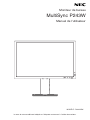 1
1
-
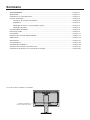 2
2
-
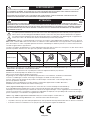 3
3
-
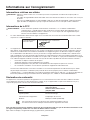 4
4
-
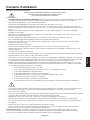 5
5
-
 6
6
-
 7
7
-
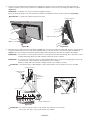 8
8
-
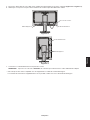 9
9
-
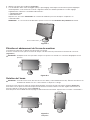 10
10
-
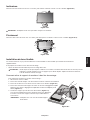 11
11
-
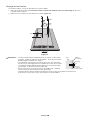 12
12
-
 13
13
-
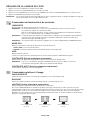 14
14
-
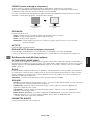 15
15
-
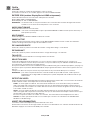 16
16
-
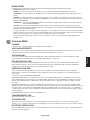 17
17
-
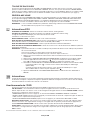 18
18
-
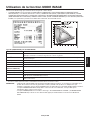 19
19
-
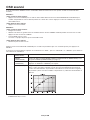 20
20
-
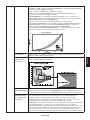 21
21
-
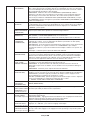 22
22
-
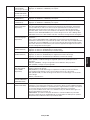 23
23
-
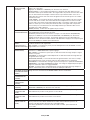 24
24
-
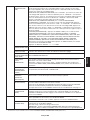 25
25
-
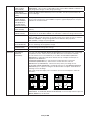 26
26
-
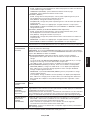 27
27
-
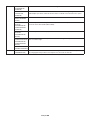 28
28
-
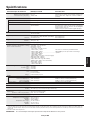 29
29
-
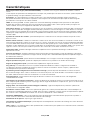 30
30
-
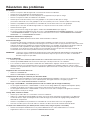 31
31
-
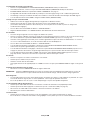 32
32
-
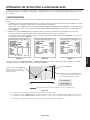 33
33
-
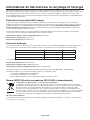 34
34
NEC MultiSync P243W Le manuel du propriétaire
- Catégorie
- Téléviseurs
- Taper
- Le manuel du propriétaire